![]() 762
762
![]()
![]() 英雄聯盟
英雄聯盟
企業郵箱在Outlook office 2010上POP3/IMAP的設置方法__客戶端使用_郵箱常見問題_企業郵箱-阿裏雲
Microsoft Outlook 2010 POP3/IMAP設置方法如下:
1.啟動 Outlook 2010,選擇 文件 > 信息 > 添加賬戶 。
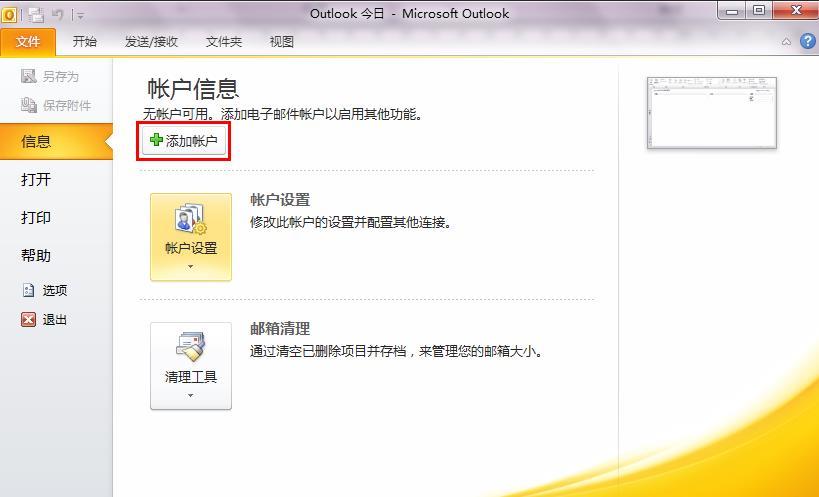
2.選擇 電子郵件賬戶 並進行 下一步。
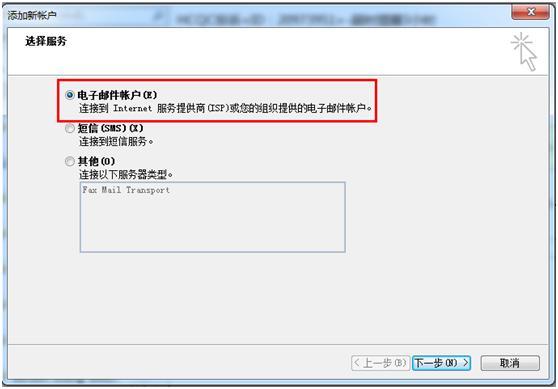
3.選擇 手動配置服務器或其他服務器類型 ,並選擇 下一步 。

4.選擇 internet 電子郵件 服務,並選擇 下一步 。
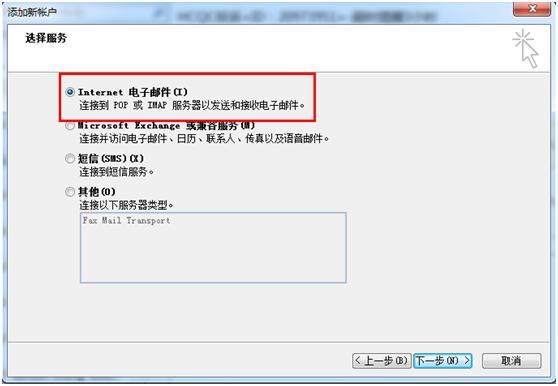
5.填寫賬戶信息。
添加新賬戶中選擇使用 POP3 或 IMAP 協議,下麵以填寫 POP3 協議設置為例:
POP3協議設置
接收郵件服務器:pop3.mxhichina.com或pop3.您的域名
發送郵件服務器:smtp.mxhichina.com或smtp.您的域名
IMAP協議設置
接收郵件服務器:imap.mxhichina.com
發送郵件服務器:smtp.mxhichina.com或smtp.您的域名
推薦您使用 SSL 加密連接,更加安全,使用時請注意加密端口465、995、993是否已在您的本地電腦和網絡中開放。

注: 登錄信息中 用戶名位置需要填寫完整郵箱地址,例如:zhaoyun@zhuyuming.so 。
6. 其他設置 > 發送服務器 ,勾選 我的發送服務器(SMTP)要求驗證 和 使用與接收郵件服務器相同的設置 。
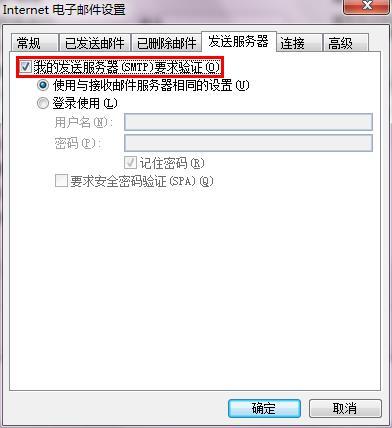
7.單擊進入高級選項。
POP3 協議:接收服務器POP3 端口號為:110 , 發送服務器 SMTP 端口號為:25 。
如您在 添加新賬戶 頁麵中選擇的為 IMAP 協議:
則接收服務器 IMAP 端口號為:143,發送服務器 SMTP 端口號為:25 。
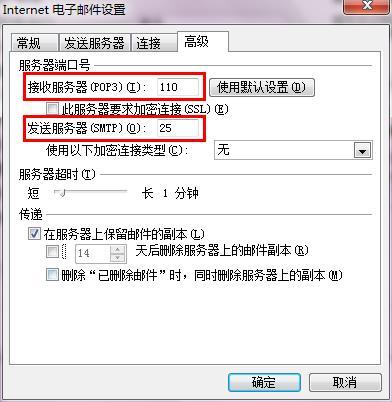
8.單擊 下一步 ,係統會測試配置的正確性。測試正確,結果為 已完成 的狀態,表明賬戶添加成功,即可開始使用 Outlook 收發郵件!
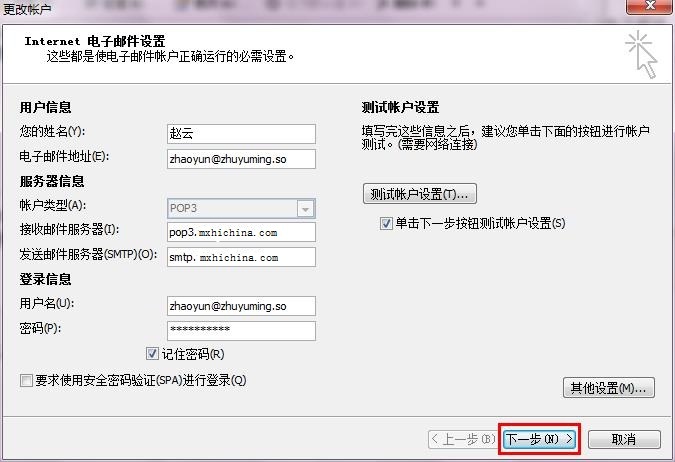

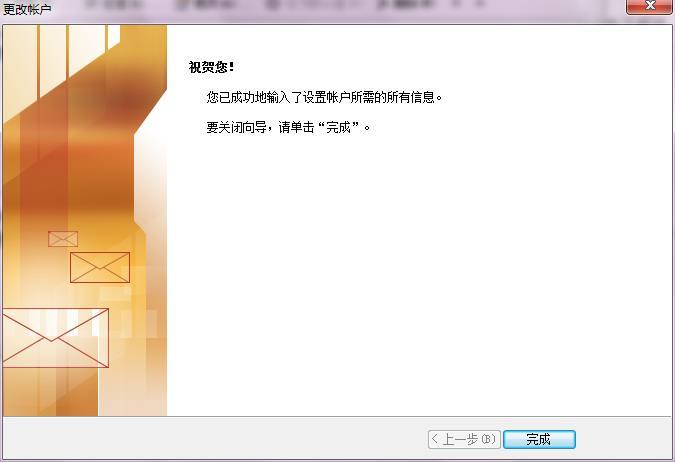
最後更新:2016-10-12 10:08:30
上一篇: 企業郵箱Foxmail 6.5的POP3/IMAP協議設置方法__客戶端使用_郵箱常見問題_企業郵箱-阿裏雲
企業郵箱Foxmail 6.5的POP3/IMAP協議設置方法__客戶端使用_郵箱常見問題_企業郵箱-阿裏雲
下一篇: 雲郵箱Outlook 2007 POP3/IMAP協議設置方法__客戶端使用_郵箱常見問題_企業郵箱-阿裏雲
雲郵箱Outlook 2007 POP3/IMAP協議設置方法__客戶端使用_郵箱常見問題_企業郵箱-阿裏雲
 常見錯誤說明__附錄_大數據計算服務-阿裏雲
常見錯誤說明__附錄_大數據計算服務-阿裏雲 發送短信接口__API使用手冊_短信服務-阿裏雲
發送短信接口__API使用手冊_短信服務-阿裏雲 接口文檔__Android_安全組件教程_移動安全-阿裏雲
接口文檔__Android_安全組件教程_移動安全-阿裏雲 運營商錯誤碼(聯通)__常見問題_短信服務-阿裏雲
運營商錯誤碼(聯通)__常見問題_短信服務-阿裏雲 設置短信模板__使用手冊_短信服務-阿裏雲
設置短信模板__使用手冊_短信服務-阿裏雲 OSS 權限問題及排查__常見錯誤及排除_最佳實踐_對象存儲 OSS-阿裏雲
OSS 權限問題及排查__常見錯誤及排除_最佳實踐_對象存儲 OSS-阿裏雲 消息通知__操作指南_批量計算-阿裏雲
消息通知__操作指南_批量計算-阿裏雲 設備端快速接入(MQTT)__快速開始_阿裏雲物聯網套件-阿裏雲
設備端快速接入(MQTT)__快速開始_阿裏雲物聯網套件-阿裏雲 查詢API調用流量數據__API管理相關接口_API_API 網關-阿裏雲
查詢API調用流量數據__API管理相關接口_API_API 網關-阿裏雲 使用STS訪問__JavaScript-SDK_SDK 參考_對象存儲 OSS-阿裏雲
使用STS訪問__JavaScript-SDK_SDK 參考_對象存儲 OSS-阿裏雲